Linux 命令行打印很容易。你可以使用 lp 命令来请求打印,并使用 lpq 命令来查看队列中有哪些打印作业,但是当你要双面打印或使用纵向模式时,这些会变得有些复杂。你可能还需要做很多其他事情,例如打印多份文档副本或取消打印作业。让我们来看看一些选项,当你从命令行打印时,如何让你的打印输出看起来如你所愿。
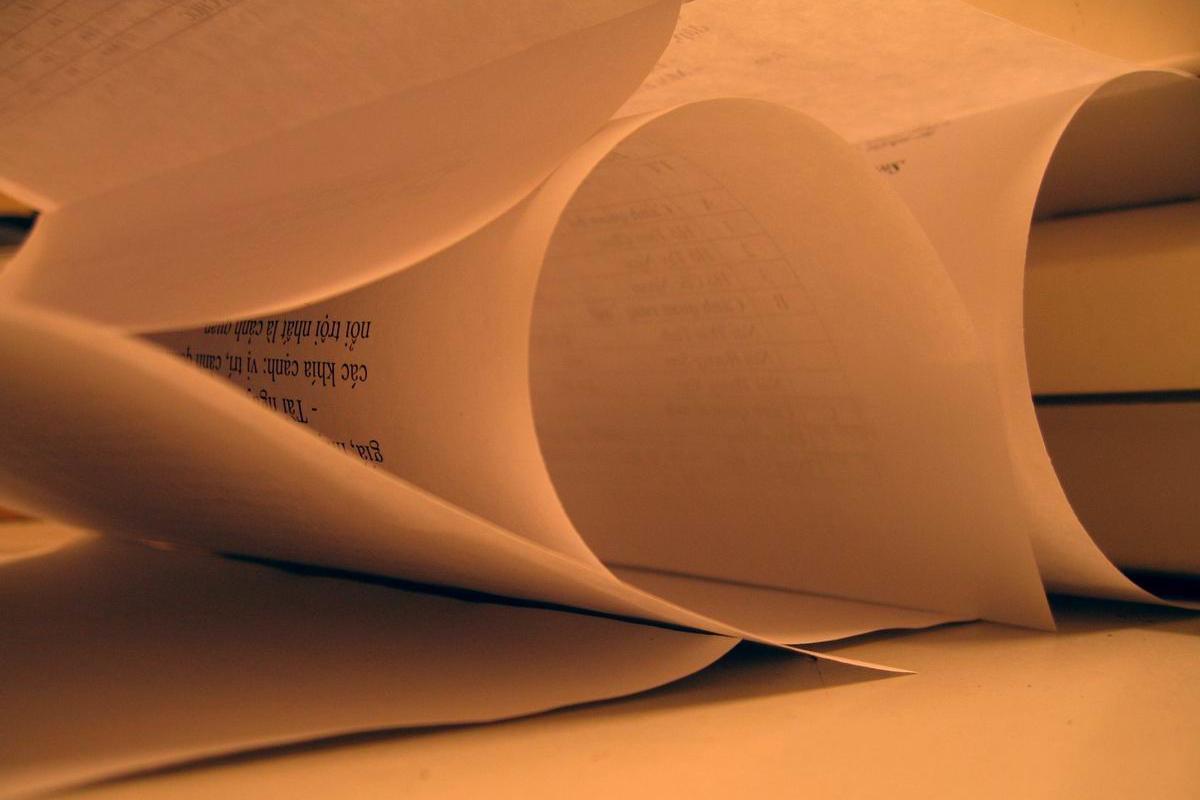
显示打印机配置
要从命令行查看打印机设置,请使用 lpoptions 命令。 输出应如下所示:
- $ lpoptions
- copies=1 device-uri=dnssd://HP%20Color%20LaserJet%20CP2025dn%20(F47468)._pdl-datastream._tcp.local/ finishings=3 job-cancel-after=10800 job-hold-until=no-hold job-priority=50 job-sheets=none,none marker-change-time=1553023232 marker-colors=#000000,#00FFFF,#FF00FF,#FFFF00 marker-levels=18,62,62,63 marker-names='Black\ Cartridge\ HP\ CC530A,Cyan\ Cartridge\ HP\ CC531A,Magenta\ Cartridge\ HP\ CC533A,Yellow\ Cartridge\ HP\ CC532A' marker-types=toner,toner,toner,toner number-up=1 printer-commands=none printer-info='HP Color LaserJet CP2025dn (F47468)' printer-is-accepting-jobs=true printer-is-shared=true printer-is-temporary=false printer-location printer-make-and-model='HP Color LaserJet cp2025dn pcl3, hpcups 3.18.7' printer-state=3 printer-state-change-time=1553023232 printer-state-reasons=none printer-type=167964 printer-uri-supported=ipp://localhost/printers/Color-LaserJet-CP2025dn sides=one-sided
如果将其空格转换为回车符,输出可能会更人性化,请注意列出了多少设置选项。
注意:在下面的输出中,一些行被重新链接,以使输出更具可读性。
- $ lpoptions | tr " " '\n'
- copies=1
- device-uri=dnssd://HP%20Color%20LaserJet%20CP2025dn%20(F47468)._pdl-datastream._tcp.local/
- finishings=3
- job-cancel-after=10800
- job-hold-until=no-hold
- job-priority=50
- job-sheets=none,none
- marker-change-time=1553023232
- marker-colors=#000000,#00FFFF,#FF00FF,#FFFF00
- marker-levels=18,62,62,63
- marker-names='Black\ Cartridge\ HP\ CC530A,
- Cyan\ Cartridge\ HP\ CC531A,
- Magenta\ Cartridge\ HP\ CC533A,
- Yellow\ Cartridge\ HP\ CC532A'
- marker-types=toner,toner,toner,toner
- number-up=1
- printer-commands=none
- printer-info='HP Color LaserJet CP2025dn (F47468)'
- printer-is-accepting-jobs=true
- printer-is-shared=true
- printer-is-temporary=false
- printer-location
- printer-make-and-model='HP Color LaserJet cp2025dn pcl3, hpcups 3.18.7'
- printer-state=3
- printer-state-change-time=1553023232
- printer-state-reasons=none
- printer-type=167964
- printer-uri-supported=ipp://localhost/printers/Color-LaserJet-CP2025dn
- sides=one-sided
使用 -v 选项时,lpinfo 命令将列出驱动程序和相关信息:
- $ lpinfo -v
- network ipp
- network https
- network socket
- network beh
- direct hp
- network lpd
- file cups-brf:/
- network ipps
- network http
- direct hpfax
- network dnssd://HP%20Color%20LaserJet%20CP2025dn%20(F47468)._pdl-datastream._tcp.local/ <== printer
- network socket://192.168.0.23 <== printer IP
lpoptions 命令将显示默认打印机的设置。使用 -p 选项指定其中一个可用打印机代号:
- $ lpoptions -p LaserJet
lpstat -p 命令显示打印机的状态,而 lpstat -p -d 列出可用打印机列表。
- $ lpstat -p -d
- printer Color-LaserJet-CP2025dn is idle. enabled since Tue 19 Mar 2019 05:07:45 PM EDT
- system default destination: Color-LaserJet-CP2025dn
非常有用的命令
要在默认打印机上打印文档,只需使用 lp 命令,后跟要打印的文件名即可。 如果文件名包含空格(在 Linux 系统上很少见),请将该名称放在引号中或开始输入文件名并按 Tab 键调用空格的转义标志(如下面的第二个示例所示)。
- $ lp "never leave home angry"
- $ lp never\ leave\ home\ angry
lpq 命令显示打印队列:
- $ lpq
- Color-LaserJet-CP2025dn is ready and printing
- Rank Owner Job File(s) Total Size
- active shs 234 agenda 2048 bytes
使用 -n 选项时,lp 命令可用来指定所需打印输出的份数:
- $ lp -n 11 agenda
要取消打印作业,可以使用 cancel 或 lprm 命令。如果没来得及执行,则可能会看到以下信息:
- $ cancel 229
- cancel: cancel-job failed: Job #229 is already completed - can't cancel.
双面打印
要以双面模式打印,你可以在 lp 命令中使用 sides 选项,该选项不但表示了在纸张的正反面进行打印,还表示了从纸张的哪个边开始打印。这个设置代表了你期望以双面纵向文档的正常方式打印。
- $ lp -o sides=two-sided-long-edge Notes.pdf
如果要所有文档以双面模式打印,则可以使用 lpoptions 命令更改 sides 设置以修改 lp 的设置。
- $ lpoptions -o sides=two-sided-short-edge
要恢复为单面打印,可以使用如下命令:
- $ lpoptions -o sides=one-sided
横向打印
要以横向模式打印,可以在 lp 命令中使用 landscape 选项。
- $ lp -o landscape penguin.jpg
CUPS(Unix 通用打印系统)
Linux 系统上使用的打印系统是基于标准的开源打印系统,称为 CUPS,原意是 Unix 通用打印系统(Common Unix Printing System)。 它允许计算机充当打印服务器。
原文地址:https://linux.cn/article-13012-1.html














